-
-
-
イーサネットポートを介した管理IPアドレスの割り当て
-
-
This content has been machine translated dynamically.
Dieser Inhalt ist eine maschinelle Übersetzung, die dynamisch erstellt wurde. (Haftungsausschluss)
Cet article a été traduit automatiquement de manière dynamique. (Clause de non responsabilité)
Este artículo lo ha traducido una máquina de forma dinámica. (Aviso legal)
此内容已经过机器动态翻译。 放弃
このコンテンツは動的に機械翻訳されています。免責事項
이 콘텐츠는 동적으로 기계 번역되었습니다. 책임 부인
Este texto foi traduzido automaticamente. (Aviso legal)
Questo contenuto è stato tradotto dinamicamente con traduzione automatica.(Esclusione di responsabilità))
This article has been machine translated.
Dieser Artikel wurde maschinell übersetzt. (Haftungsausschluss)
Ce article a été traduit automatiquement. (Clause de non responsabilité)
Este artículo ha sido traducido automáticamente. (Aviso legal)
この記事は機械翻訳されています.免責事項
이 기사는 기계 번역되었습니다.책임 부인
Este artigo foi traduzido automaticamente.(Aviso legal)
这篇文章已经过机器翻译.放弃
Questo articolo è stato tradotto automaticamente.(Esclusione di responsabilità))
Translation failed!
イーサネットポートを介した管理IPアドレスの割り当て
WindowsServerを使用するすべてのSD-WAN1000または2000アプライアンスの初期構成には、次の手順を使用します。この手順により、次のタスクが実行されます。
- サイトで使用するようにアプライアンスを構成します。
- Citrixライセンスをインストールします。
- アクセラレーションを有効にします。
- トラフィックシェーピングを有効にします(インラインモードのみ)。
インライン展開では、ほとんどのアクセラレーション機能がデフォルトで有効になっており、追加の構成を必要としないため、この構成で十分な場合があります。
シリアルコンソールを使用してアプライアンスをコンピューターに接続して構成する場合は、 シリアルコンソールを介した管理IPアドレスの割り当て 手順を完了してワークシートから管理サービスの IP アドレスを割り当てて、次の手順の手順4 ~ 15を実行します。
注:
アプライアンスに物理的にアクセスできる必要があります。
コンピューターをSD-WANアプライアンスのイーサネットポートに接続してアプライアンスを構成するには 0/1
- コンピューター(またはイーサネットポートを備えた他のブラウザー搭載デバイス)のイーサネットポートアドレスを192.168.100.50に設定し、ネットワークマスクを255.255.0.0にします。Windowsデバイスでは、これは、以下に示すように、LAN接続のインターネットプロトコルバージョン4のプロパティを変更することによって行われます。ゲートウェイとDNSサーバーのフィールドは空白のままにすることができます。
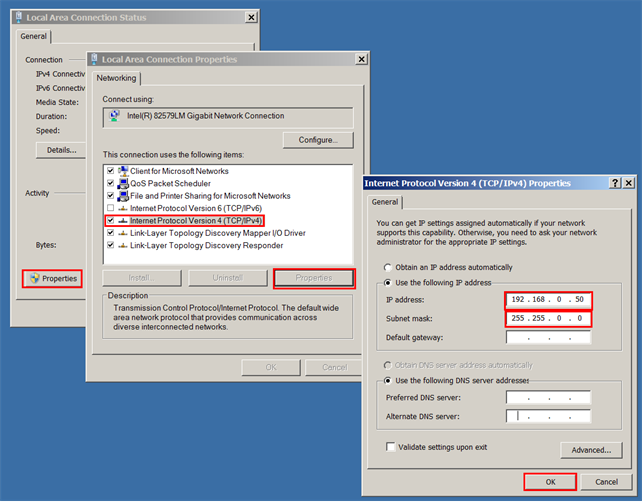
- イーサネットケーブルを使用して、このコンピューターをSD-WANアプライアンスのPRIというラベルの付いたポートに接続します。
- アプライアンスの電源を入れます。コンピュータの Web ブラウザを使用して、デフォルトの管理サービスの IP アドレス(つまりhttp://192.168.100.1)を使用してアプライアンスにアクセスします。
- ログインページで、次のデフォルトの資格情報を使用してアプライアンスにログオンします。
- ユーザー名: nsroot
- パスワード: nsroot
- 始めましょクリックして設定ウィザードを起動します。
- 次の例に示すように、[プラットフォームの構成]ページで、ワークシートからそれぞれの値を入力します。
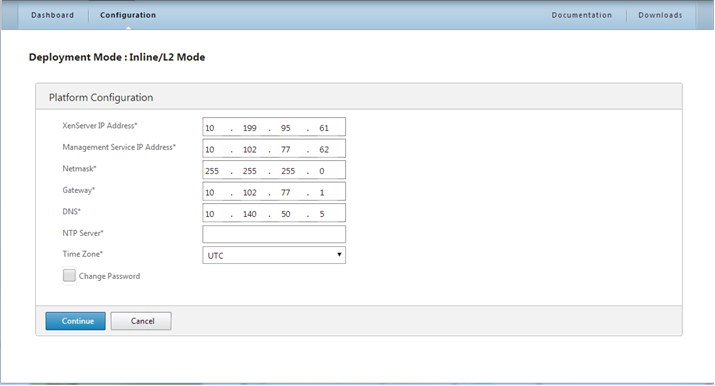
- [完了] をクリックします。インストール中…メッセージを示す画面が表示されます。このプロセスには、ネットワーク速度にもよりますが、約2〜5分かかります。
- 新しい管理IPへのリダイレクトメッセージが表示されます。
- [OK] をクリックします。
- コンピューターをイーサネットポートから取り外し、ポートを管理ネットワークに接続します。
- コンピュータのIPアドレスを以前の設定にリセットします。
- 管理ネットワーク上のコンピュータから、新しい管理サービスIPアドレス(
https://<Managemnt_IP_Address>など)をWebブラウザに入力して、アプライアンスにログオンします。 - 構成を続行するには、証明書を受け入れて続行します。続行するオプションは、使用しているWebブラウザーによって異なります。
- ワークシートの nsroot ユーザー名およびパスワードを使用して、アプライアンスにログオンします。
- 設定プロセスを完了するには、アプライアンスのプロビジョニングを参照してください。
共有
共有
This Preview product documentation is Cloud Software Group Confidential.
You agree to hold this documentation confidential pursuant to the terms of your Cloud Software Group Beta/Tech Preview Agreement.
The development, release and timing of any features or functionality described in the Preview documentation remains at our sole discretion and are subject to change without notice or consultation.
The documentation is for informational purposes only and is not a commitment, promise or legal obligation to deliver any material, code or functionality and should not be relied upon in making Cloud Software Group product purchase decisions.
If you do not agree, select I DO NOT AGREE to exit.